DCP-J4110DW
Veelgestelde vragen en probleemoplossing |
Onjuist papier
De foutmelding 'Onjuist papier' wordt weergegeven wanneer de papierformaatinstelling niet overeenkomt met het formaat van het papier in de lade of driver. Of de afdrukstand is niet geschikt voor het papierformaat of u hebt de papiergeleiders in de lade niet ingesteld op het gebruikte papierformaat.
Klik hieronder op de koppeling die op uw situatie van toepassing is om de foutmelding te laten verdwijnen:
- Pas de papierinstelling aan op het Brother-apparaat
- Pas de papierinstelling aan op de computer
- Pas de richting van het papier aan
Pas de papierinstelling aan op het Brother-apparaat
Volg de onderstaande stappen om de foutmelding te wissen:
Controleer of het papierformaat goed is ingesteld voor het papierformaat in de lade.
-
Druk op
 (Instell.).
(Instell.). - Druk op de pijl omhoog of omlaag om Standaardinst. weer te geven.
- Druk op Standaardinst.
- Druk op de pijl omhoog of omlaag om Papierformaat weer te geven.
- Druk op Papierformaat.
- Druk op de pijl omhoog of omlaag om de gewenste optie weer te geven en druk vervolgens op deze optie.
-
Druk op
 (Beginscherm).
(Beginscherm).
Pas de papierinstelling aan op de computer
Volg de onderstaande stappen om de foutmelding te wissen:
-
Verwijder alle resterende taken uit de afdrukwachtrij.
Zie 'Afdruktaken uit de afdrukwachtrij verwijderen'. -
Vervolgens moet u de cartridgeklep openen en weer sluiten.
Wanneer u op drukt, wisselt u alleen maar af tussen het hoofddisplay en de foutmelding. De fout verdwijnt niet.
drukt, wisselt u alleen maar af tussen het hoofddisplay en de foutmelding. De fout verdwijnt niet.
-
Controleer de papierinstellingen van uw document.
De precieze stappen voor het instellen van het papierformaat zijn afhankelijk van uw toepassing. In de meeste toepassingen kan deze instelling worden opgeroepen via Bestand/Archief => Pagina-instelling => Papierformaat. Raadpleeg de softwaredocumentatie of de maker van de software voor het aanpassen van deze instelling.
Dit probleem wordt meestal veroorzaakt doordat in de toepassing een ander documentformaat is ingesteld dan het papierformaat in de papierlade. Het is erg belangrijk dat u het documentformaat van de toepassing aanpast. - Zorg ervoor dat het juiste papierformaat is geplaatst in de lade waaruit u afdrukt en dat de papiergeleiders goed staan voor de lengte en breedte van het papier.
-
Tijdens het afdrukken hebt u vaak toegang tot de eigenschappen van de printerdriver om die te wijzigen.
Hoe u deze instellingen bereikt hangt af van het besturingssysteem en de toepassing die u gebruikt. Bij veel toepassingen kunt u hiervoor in het afdrukvenster klikken op Eigenschappen of Voorkeuren.- Soort papier: Selecteer het materiaal waarop u afdrukt. Het geselecteerde materiaal bepaalt hoe de puntjes op het papier worden geplaatst. Voor het beste afdrukresultaat selecteert u de juiste papiersoort.
-
Papierformaat: Deze printerdriver laat u het formaat van het papier en enveloppen selecteren en maakt het ook mogelijk om zelf afwijkende formaten te definiëren.
(Windows)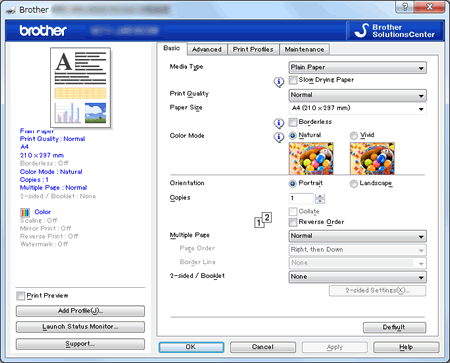
(Macintosh)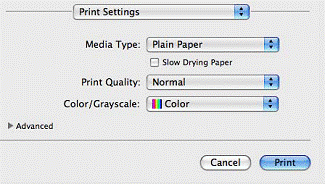
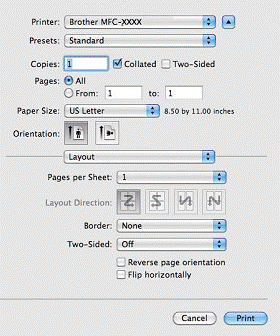
- U moet de instelling Papierformaat van het apparaat wijzigen. Klik hier om weer te geven hoe u de papierinstellingen wijzigt op het Brother-apparaat.
Pas de richting van het papier aan
Volg de onderstaande stappen om de foutmelding te wissen:
- Verwijder het papier uit de sleuf voor handmatige invoer.
-
Plaats het papier opnieuw, maar nu in liggende richting.
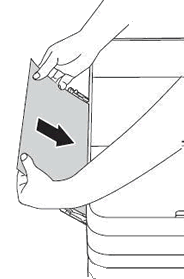
- Wacht tot op het display komt dat de sleuf voor handmatige papierinvoer gereed is en de onderdelen binnen in het apparaat geen geluid meer maken. (Dit kan 10 tot 15 seconden duren.)
- Druk op OK op het aanraakscherm.
- Wanneer u wilt afdrukken op enveloppen, klik dan hier om weer te geven hoe u enveloppen laadt.
-
Wanneer u afdrukt vanuit de sleuf voor handmatige invoer op papier van het formaat Letter, Executive of A4, moet u het papier in liggende richting in het apparaat plaatsen. Klik hier om weer te geven hoe u papier laadt in de sleuf voor handmatige invoer.
